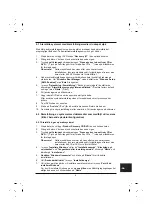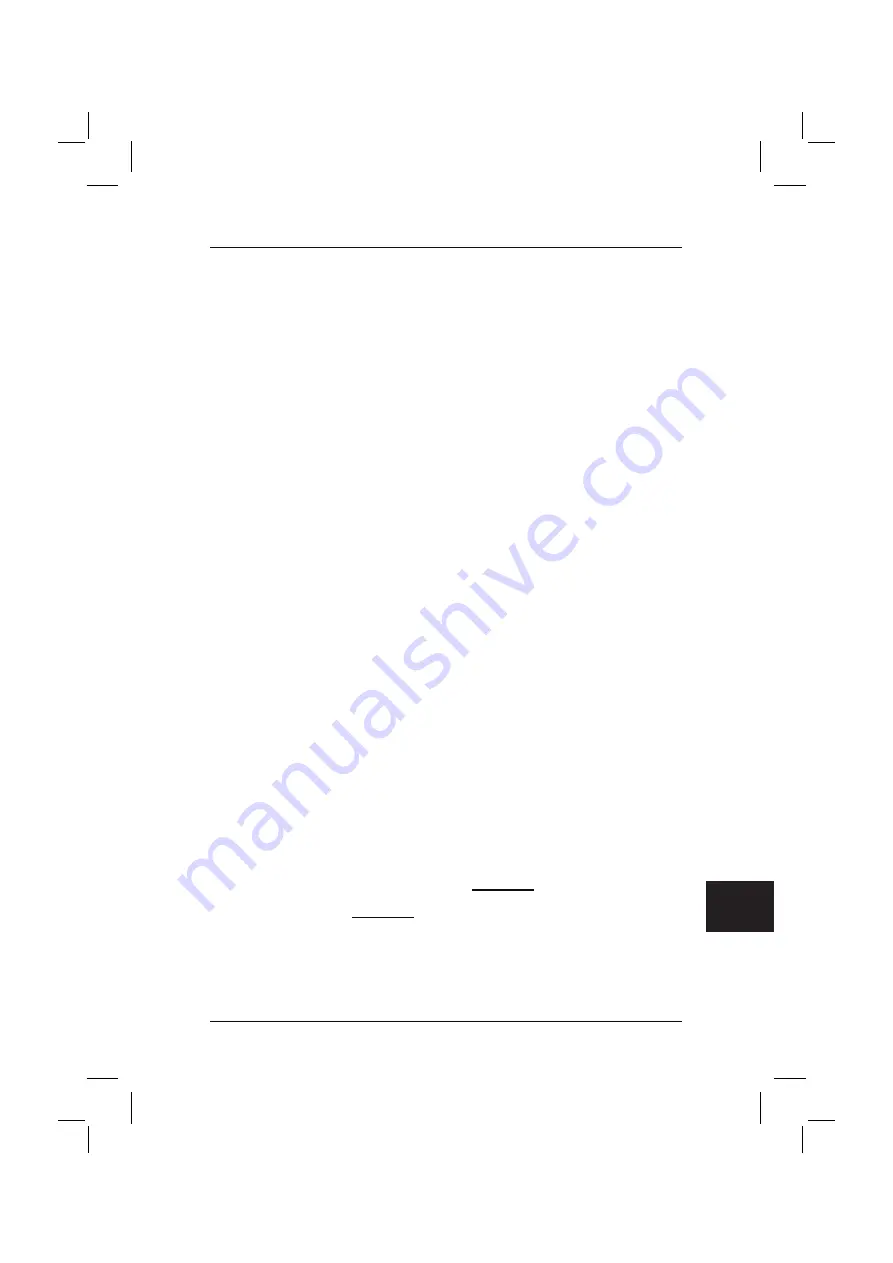
4
4.
Når Windows har lastet inn noe data, vises "
Alternativer for
systemgjenoppretting
"
("System Recovery Options"). Under "
Velg et språk
"
("Select a language:") og "
Velg tastaturlayout:
"
velger
du språk og tastaturlayout.
Språket blir som regel identifisert av systemet og blir grått. Klikk på "
Neste
"
("Next").
5. Under
"
Brukernavn
"
("User Name")
legger du inn brukernavn og "
Passord
"
("Password"). Brukernavn vises også i valgmenyen, som du kan hente fram ved å
klikke med musen på den svarte trekanten. Dersom du ikke har et passord for
valgt bruker, kan du la feltet "
Passord
" stå tomt. Klikk på "
OK
".
6.
I den følgende menyen, "
Alternativer for systemgjenoppretting
" ("System
Recovery Options") velger du alternativet "
Fujitsu Siemens Computers
Recovery
" med underpunktet "
Easy backup and recovery of your system
"
("Enkel backup og gjenoppretting av systemet ditt ").
7.
Du kommer inn i menyen "
Sikkerhetskopiering/gjenoppretting
" ("Backup/
restore data"). Velg "
Sikkerhetskopier leveringstilstand
" ("Backup factory default
settings") og klikk på "
Neste
"
("Next").
8.
Nå vises DVD-brenneren, klikk på "
Neste
"
("Next").
9. Under
"
Velg type plate
"
("Select type of disk") vises databærertypene, klikk på
"
Neste
" ("Next").
10. Nå blir du bedt om å beskrive mediet. Beskriv mediet i henhold til forslagene på
skjermen (f.eks. "
Recovery # 1
"). Beskrivelsen er nødvendig for at det ikke skal
skje en forveksling av databærerne under gjenopprettingen.
11. Legg det første mediet inn i stasjonen på brenneren og lukk stasjonen.
Brenningen startes.
Hvor lenge dette varer er avhengig av konfigurasjonen på systemet, og kan derfor
ta flere minutter.
12. Legg neste medium inn i stasjonen når du oppfordres til det.
Når brenningen avsluttes, får du melding om at den var vellykket.
13. Ta mediet ut av stasjonen.
14. Velg
"
Avslutt
"
("Exit") for å avslutte prosessen.
3.2 Gjenopprette systemet fra harddisken
Ved gjenoppretting av leveringstilstanden kan dine personlige data gå tapt.
Operativsystemet blir gjenopprettet på systempartisjonen som den ble installert på i
leveringstilstanden. Data på ytterligere partisjoner hhv. harddisken blir ikke berørt av
denne gjenopprettingsprosessen. Hvis systemet ditt skulle bli angrepet av "ubudte
gjester" fra nettet, som f.eks. virus, må du formatere alle harddisker på nytt og
gjenopprette systemet med systemgjenopprettingsmediene som er selvopprettet eller
som følger med.
OBS
Hvis du ønsker å installere et Raid-system på PC-en eller Notebook, må du
opprette systemgjenopprettingsmediene
på forhånd
.
Før du installerer disse mediene ved behov, kan det være nødvendig å oppløse
Raid-forbindelsen
på forhånd
.
Vær også oppmerksom på at på allerede installerte Raid-systemer kan det
hende at gjenopprettingen av harddisker, som er beskrevet i det følgende, ikke
fungerer.
OBS!
Ved gjenoppretting av leveringstilstanden kan dine personlige data gå tapt.
.no
Summary of Contents for AMILO M Series
Page 4: ......
Page 5: ...Wiederherstellung installierter Software de ...
Page 17: ...Restoring installed software com ...
Page 28: ......
Page 29: ...Restauration des logiciels installés fr ...
Page 41: ...Gendannelse af installeret software dk ...
Page 52: ......
Page 53: ...Restauración del software instalado es ...
Page 65: ...Asennettujen ohjelmien uudelleenlataaminen ...
Page 76: ......
Page 77: ...Ripristino del software installato it ...
Page 89: ...Herstel van geïnstalleerde software nl ...
Page 101: ...Gjenoppretting av installert programvare no ...
Page 112: ......
Page 113: ...Återställa installerade program se ...
Page 124: ......